Odstráňte veľké medzery v programe Microsoft Word
Veľké medzery medzi slovami v MS Word - problém je celkom bežný. Existuje niekoľko dôvodov pre ich výskyt, ale všetky sú obmedzené na nesprávne formátovanie textu alebo na chybné písanie.
Na jednej strane je príliš veľká medzera medzi slovami ťažké nazvať problém, na druhej strane to znižuje oči a jednoducho nevyzerá krásne, či už v tlačenej verzii na hárku papiera alebo v okne programu. V tomto článku budeme hovoriť o tom, ako sa zbaviť veľkých medzier v Slove.
Lekcia: Ako odstrániť balík Word v programe Word
V závislosti od príčiny výskytu veľkých zárezov medzi sovami sa možnosti ich zbavenia líšia. O každom z nich v poriadku.
obsah
Zarovnajte text v dokumente na šírku stránky
Ide pravdepodobne o najčastejšiu príčinu príliš veľkých medzier.
Ak dokument zarovná text na šírku stránky, prvé a posledné písmená každého riadku budú na rovnakej vertikálnej línii. Ak v poslednom riadku odseku existuje málo slov, sú natiahnuté na šírku stránky. V tomto prípade je vzdialenosť medzi slovami pomerne veľká.
Takže ak takéto formátovanie (na šírku stránky) nie je pre váš dokument povinné, musí byť odstránené. Stačí len zarovnať text doľava, pre ktorý je potrebné vykonať nasledujúce kroky:
1. Vyberte celý text alebo fragment, ktorého formátovanie sa dá zmeniť (použite kombináciu klávesov "Ctrl + A" alebo tlačidlo "Vybrať všetko" v skupine "Upraviť" na ovládacom paneli).
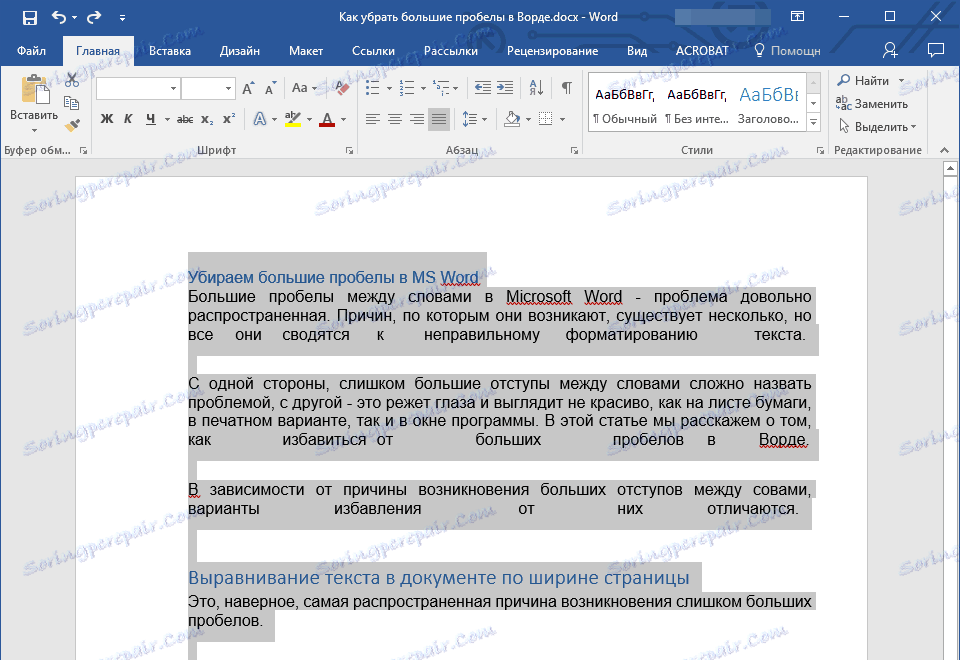
2. V skupine "Odsek" kliknite na "Zarovnať doľava" alebo použite klávesy "Ctrl + L" .

3. Text je zarovnaný doľava, veľké medzery zmiznú.

Použitie kariet namiesto bežných medzery
Ďalším dôvodom sú tabuľky medzi slovami a medzerami. V tomto prípade sa veľké prehĺbenia vyskytujú nielen v posledných riadkoch odsekov, ale aj na ľubovoľnom mieste v texte. Ak chcete zistiť, či ide o váš prípad, postupujte takto:
1. Vyberte celý text a na ovládacom paneli v skupine "Odstrániť" kliknite na tlačidlo zobrazenia nenapísaných znakov.
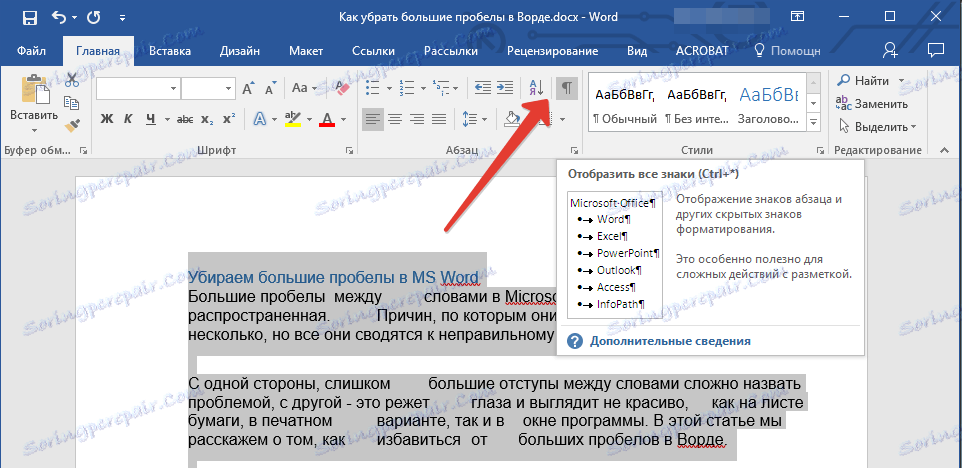
2. Ak v texte medzi slovámi okrem sotva viditeľných bodov sú aj šípky, vymažte ich. Ak sú napísané slová po sebe, vložte medzi nimi jednu medzeru.

Tip: Nezabudnite, že jediný bod medzi slovami a / alebo symbolmi znamená, že existuje len jeden priestor. To môže byť užitočné pri kontrole akéhokoľvek textu, pretože by nemali byť žiadne ďalšie medzery.
4. Ak je text veľký alebo v ňom je len veľa kariet, môžu byť všetky vymazané v rovnakom čase tak, že vykonáte výmenu.
- Vyberte jeden znak karty a skopírujte ho stlačením tlačidla "Ctrl + C" .
- Otvorte dialógové okno "Nahradiť" stlačením tlačidla "Ctrl + H" alebo jeho výberom na ovládacom paneli v skupine "Upraviť" .
- Vložte skopírovaný znak do riadka "Nájsť" stlačením tlačidla "Ctrl + V" (v riadku sa zobrazí iba zarážka).
- V riadku "Nahradiť s" zadajte medzeru a potom kliknite na tlačidlo "Nahradiť všetko" .
- Zobrazí sa dialógové okno s informáciou o dokončení výmeny. Ak sú všetky znaky nahradené, kliknite na tlačidlo Nie .
- Zatvorte náhradné okno.
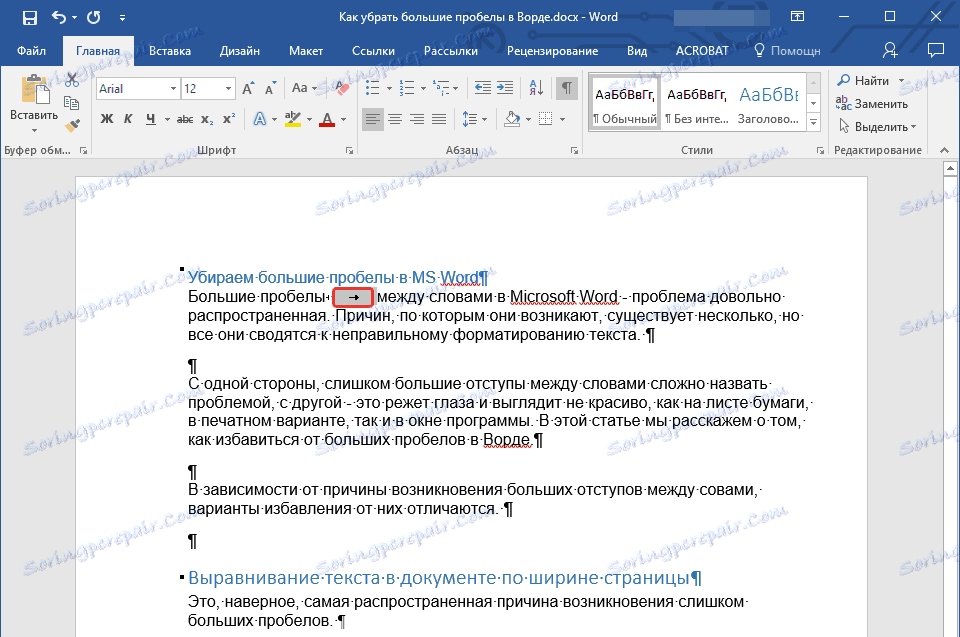
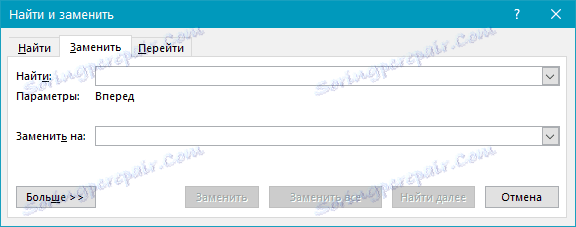


"Koniec riadku"
Niekedy je predpokladom rozloženie textu na šírku stránky av tomto prípade nemôžete zmeniť formátovanie. V tomto texte môže byť posledný riadok odseku natiahnutý, pretože koniec odseku stojí na konci odseku . Ak ho chcete vidieť, musíte povoliť zobrazenie nepotlačiteľných znakov kliknutím na príslušné tlačidlo v skupine "Odsek" .
Značka konca odstavca sa zobrazuje ako zakrivená šípka, ktorá sa môže a mala odstrániť. Za týmto účelom jednoducho umiestnite kurzor na koniec posledného riadka odseku a stlačte tlačidlo "Vymazať" .
Ďalšie medzery
Toto je najviditeľnejší a najviac banálny dôvod pre vznik veľkých medzier v texte. V tomto prípade sú veľké len preto, že na niektorých miestach existuje viac ako jedna, dve, tri, niekoľko, to nie je tak dôležité. Je to chyba pri písaní a vo väčšine prípadov takéto medzery podčiarkuje Vord modrou zvlnenou čiarou (aj keď, ak nie sú dve medzery, ale tri alebo viac, ich program nedáva dôraz).
Poznámka: Viac často ako ne, môžete vidieť viac priestoru v textoch skopírovaných alebo stiahnutých z Internetu. Často sa to deje pri kopírovaní a vkladaní textu z jedného dokumentu do druhého.
V tomto prípade po zapnutí zobrazenia nepotlačiteľných znakov na miestach veľkých priestorov uvidíte medzi slovami viac ako jeden čierny bod. Ak je text malý, môžete ľahko a ručne odstrániť ďalšie medzery medzi slovami, avšak ak je veľa z nich, môže sa dlho pretiahnuť. Odporúčame použiť metódu podobnú vymazaniu kariet - hľadanie s následnou výmenou.
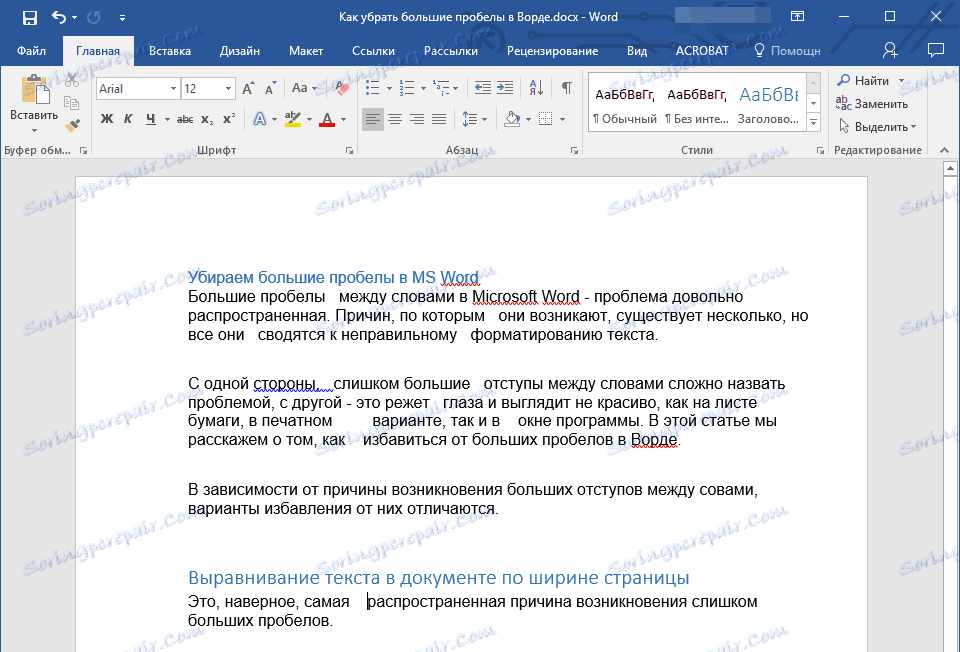
1. Vyberte text alebo text, v ktorom ste našli ďalšie medzery.
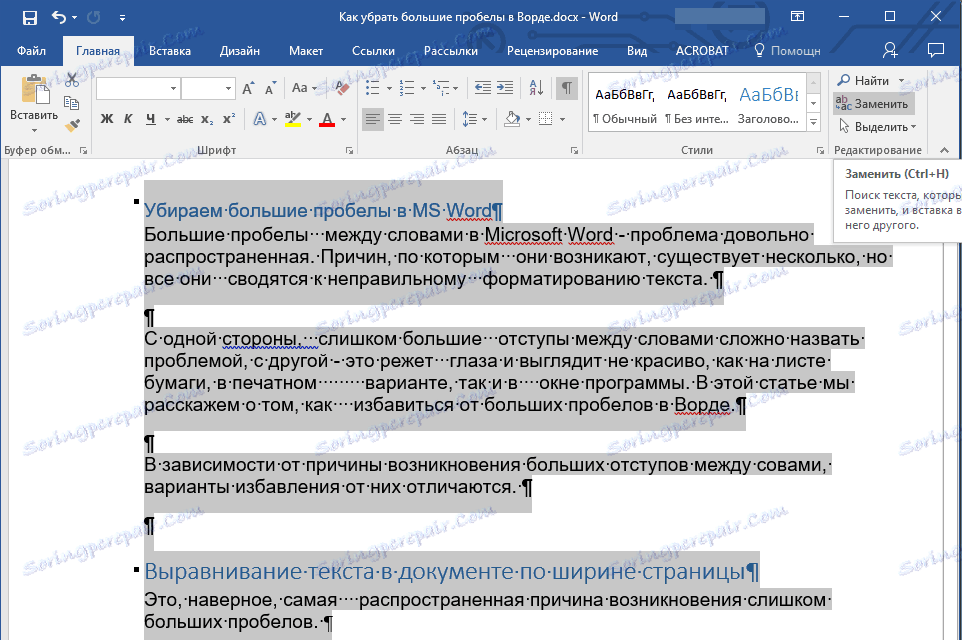
2. V skupine "Upraviť" ( karta Domov ) kliknite na tlačidlo "Nahradiť" .
3. V riadku "Nájsť" vložte dva medzery v riadku "Nahradiť" - jeden.
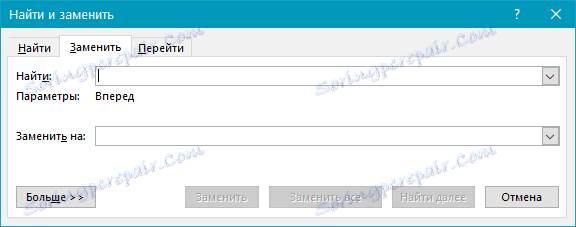
4. Kliknite na tlačidlo Nahradiť všetko .
5. Skôr než sa stanete oknom s upozornením, koľko program vykonal náhradu. Ak medzi niektoré sovy sú nastavené viac ako dva medzery, opakujte túto operáciu, kým sa nezobrazí nasledujúce dialógové okno:

Tip: V prípade potreby môžete zvýšiť počet riadkov v riadku "Nájsť" .

6. Ďalšie medzery budú odstránené.
Zapíšte slová
Ak je v dokumente povolené obalovanie slov (ale ešte nie je nainštalované), v tomto prípade môžete medzi slovami v programe Word znížiť nasledujúcim spôsobom:
1. Zvoľte celý text stlačením tlačidla "Ctrl + A" .
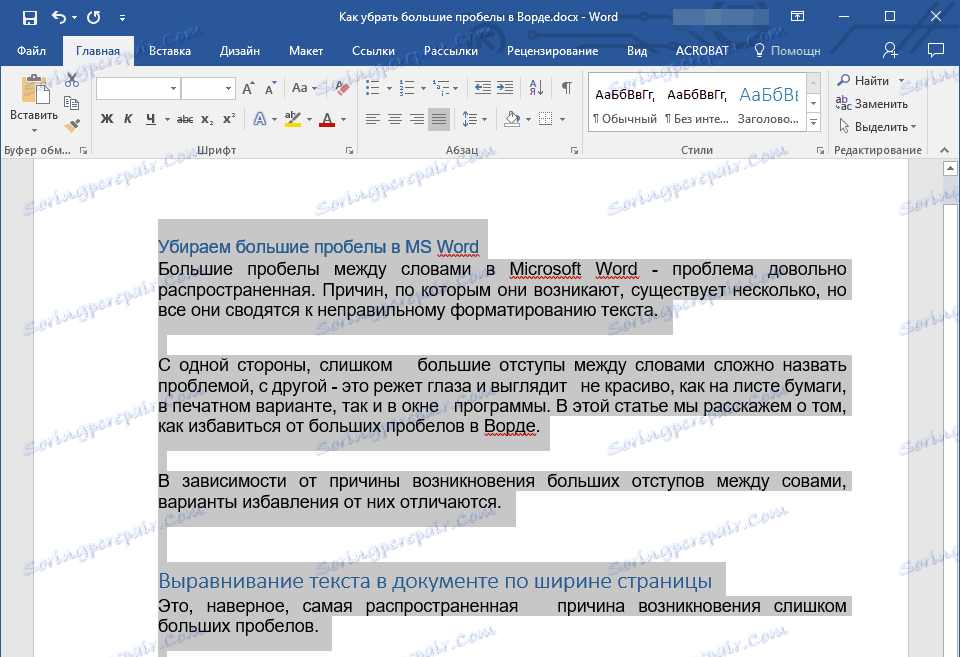
2. Kliknite na záložku "Layout" a v skupine "Page Setup" vyberte položku "Hyphenation" .
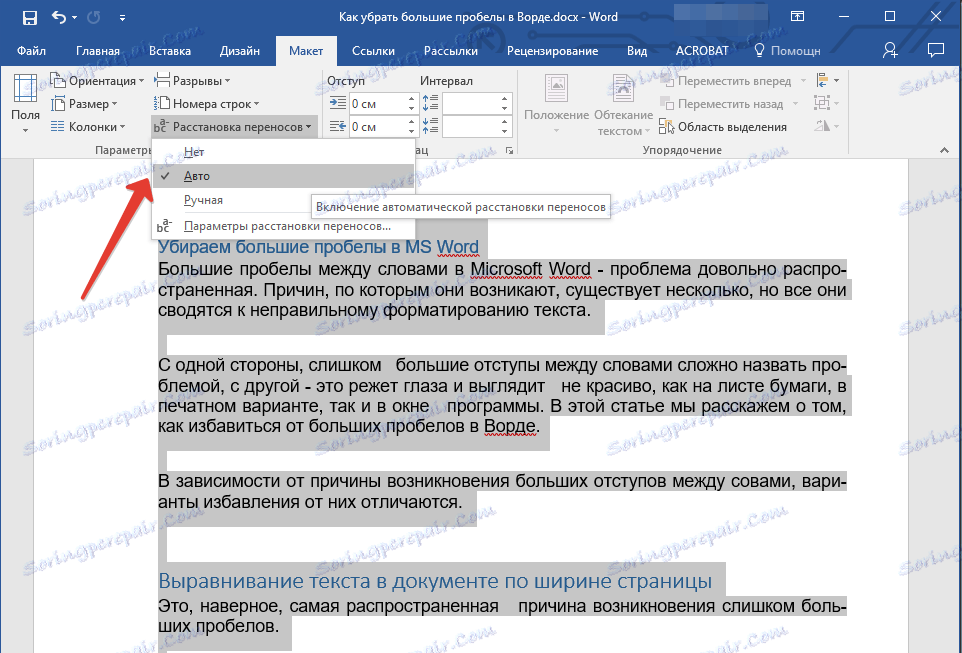
3. Nastavte nastavenie "Auto" .
4. Na konci riadkov sa zobrazí pomlčka a veľké medzery medzi slovami zmiznú.
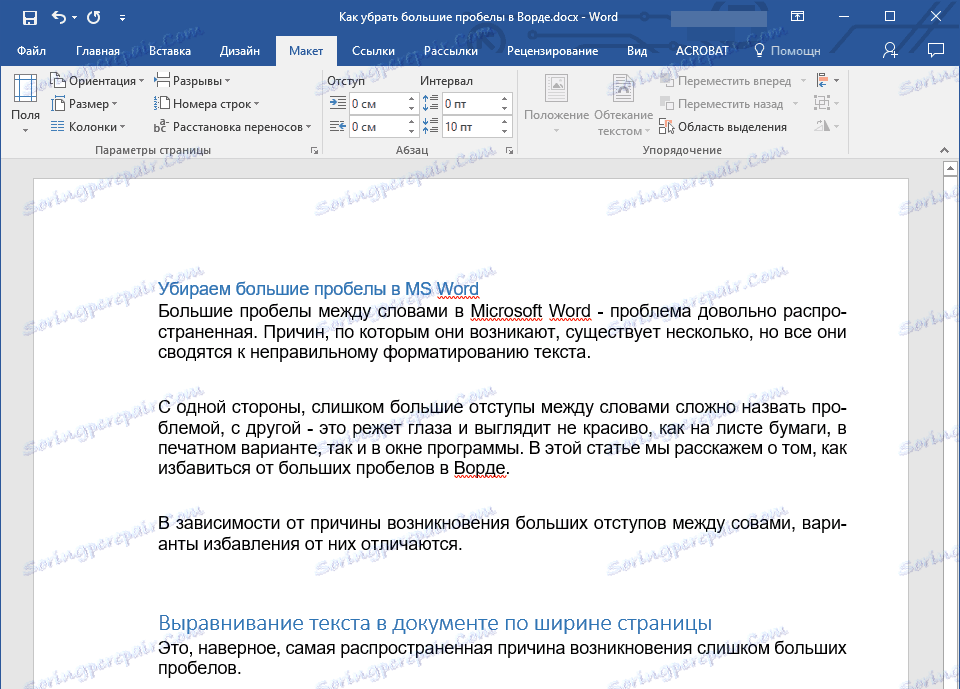
To je všetko, teraz poznáte všetky príčiny výskytu veľkých zárezov, čo znamená, že si môžete vytvoriť medzeru vo Vord sami menej. To vám pomôže dať vášmu textu správny, dobre čitateľný vzhľad, ktorý neodvráti pozornosť veľkou vzdialenosťou medzi niektorými slovami. Prajeme vám produktívnu prácu a efektívne školenie.